Werden Sie die langsame Leistung von Windows 2020 nach dem Update vom November 11 erleben?
Windows 10-Laptop friert ein, reagiert nicht, Task-Manager wird angezeigt100 % Festplattennutzung?
Das Laufwerk arbeitet weiterhin mit 100 % oder nahezu 100 % und hat keine freie Kapazität, um verschiedene Aufgaben auszuführen.Darf ich fragen, was los ist, was zu führt?Festplattennutzung ist hoch?Die Antwort ist wahrscheinlich, nichts, dieses Problem kann vollständig auftreten.
Sogar Leute, die HDD oder SSD verwenden, können verursachenHohe FestplattennutzungProblem.Nun, wenn Sie auch auf das ähnliche Problem stoßen "Immer hohe Festplattenauslastung sehen",Bitte wenden Sie die Lösung hier anAm AnfangReparierenWindows 10 hohe Festplattennutzung.
Inhalte
- 1 Hohe Festplattennutzung Windows 10
- 1.1 Installieren Sie die neuesten Windows-Updates
- 1.2 Systemdateiprüfung ausführen
- 1.3 Überprüfen Sie das Laufwerk auf Fehler
- 1.4 Virtuellen Speicher zurücksetzen
- 1.5 Verwenden Sie einen leistungsstarken Energiesparplan
- 1.6 Windows-Benachrichtigungen deaktivieren
- 1.7 SSD-Firmware aktualisieren
- 1.8 StorAHCI.sys-Treiber reparieren
- 1.9 Hohe Festplattennutzung von Google Chrome und Skype
- 2 Oh, hallo, schön dich kennenzulernen.
Hohe Festplattennutzung Windows 10
Nun, es gibt mehrere Gründe, die dazu führen könnenFestplattennutzung ist hoch.Wenn das Problem beispielsweise vor kurzem nach dem Windows 10 20H2-Update aufgetreten ist, kann dies durch eine Treiberinkompatibilität verursacht werden.Wieder beschädigte Systemdateien, falsche Konfiguration der Auslagerungsdatei usw.Grundsätzlich wird empfohlen, BITS, die Windows-Suche oder Superfetch (sysmain) im Internet zu deaktivieren, aber tun Sie es nicht. Windows erfordert, dass Sie Ihren PC aktualisieren.
- Stellen Sie sicher, dass keine Viren- oder Malware-Infektion vorliegt, die dieses Problem verursacht.
- Führen Sie einen sauberen Neustart durch, um festzustellen, ob der Bootdienst-Konflikt eine hohe Festplattenauslastung verursacht.
Installieren Sie die neuesten Windows-Updates
Sie werden überrascht sein, aber Sie sollten die Festplattennutzung zu 100 % beheben, indem Sie das neueste Update installieren.
- Drücken Sie Windows + I, um die Einstellungs-App zu öffnen.
- Wählen Sie Update und Sicherheit anstelle von Windows-Update,
- Klicken Sie dann auf die Schaltfläche Nach Updates suchen,
- Dadurch wird nach den neuesten Windows-Updates (falls vorhanden) gesucht und diese installiert.
- Starten Sie Windows neu, um die Änderungen zu übernehmen.
- Überprüfen Sie nun, ob keine 100-Festplattennutzungsprobleme mehr vorliegen.
Systemdateiprüfung ausführen
Führen Sie das Dienstprogramm System File Checker aus. Es kann helfen, die fehlenden beschädigten Systemdateien mit den richtigen Dateien wiederherzustellen.
- Öffnen Sie als Administrator eine Eingabeaufforderung,
- Importieren命令sfc /scannowUnd drücken Sie die Eingabetaste,
- Dies beginnt mit der Suche nach verlorenen beschädigten Dateien.
- Wenn SFC-Dienstprogramme gefunden werden, stellen Sie sie mit den richtigen Dateien aus dem komprimierten Ordner auf %WinDir%System32dllcache wieder her.
- Nachdem der Vorgang zu 100% abgeschlossen ist, starten Sie Windows neu und prüfen Sie, ob es hilft.
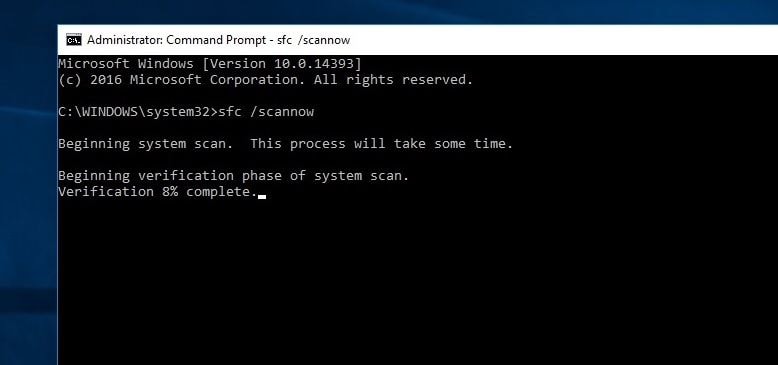
Wenn das SFC-Dienstprogramm mit einem Fehler endet, finden Windows-Ressourcen beschädigte Dateien, aber einige von ihnen können nicht repariert werden, führen Sie DISM aus Werkzeug,該WerkzeugeScannen und reparieren Sie das Systemabbild und lassen Sie das SFC-Dienstprogramm seine Arbeit ausführen.
Überprüfen Sie das Laufwerk auf Fehler
Wie bereits erwähnt, führen Festplatten-, Festplattenfehler, Sektorschäden ebenfalls zu einer 100%igen Festplattenauslastung, Dateien und Ordner können nicht geöffnet werden usw.Führen Sie daher bitte das Windows CHKDKS-Dienstprogramm aus, um sicherzustellen, dass Festplattenfehler nicht zu diesem Problem bei der 100%igen Festplattennutzung führen.
- Öffnen Sie die Eingabeaufforderung erneut als Administrator,
- Geben Sie den Befehl einchkdsk C: /f/r/xUnd drücken Sie die Eingabetaste.
- Geben Sie an der nächsten Eingabeaufforderung Folgendes ein: Y, drücken Sie die Eingabetaste und starten Sie den Computer neu.
- Dies überprüft den Status der Festplatte und korrigiert alle gefundenen Fehler (sofern möglich).
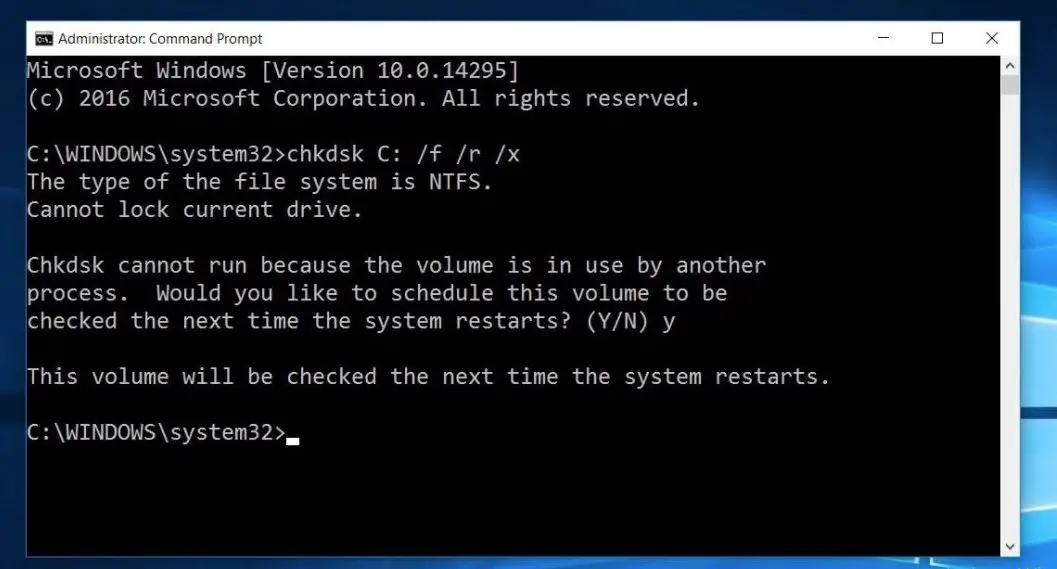
Virtuellen Speicher zurücksetzen
Windows verwendet automatisch Festplattenspeicher als virtuellen Speicher (eine Kombination aus Festplattenlaufwerk und RAM).Wenn Sie den virtuellen Speicher kürzlich für die Leistungsoptimierung von Windows angepasst haben, setzen Sie ihn bitte auf den Standardwert zurück.Denn manchmal kann eine falsche Anpassung dazu führen, dass das Laufwerk nicht mehr reagiert oder die Laufwerke zu 100 % ausgelastet sind.
- So setzen Sie den virtuellen Speicher auf seinen Standardzustand zurück:
- Klicken Sie auf das Startmenü, um nach Typsystem zu suchen, und drücken Sie die Eingabetaste.
- Klicken Sie dann im linken Bereich auf Erweiterte Systemeinstellungen,
- Klicken Sie unter Systemeigenschaften auf die Registerkarte Erweitert, und klicken Sie dann auf Einstellungen.
- Dies öffnet die Option "Leistung" und wechselt wieder zum Tab "Erweitert".
- Wählen Sie dann im Abschnitt "Virtueller Speicher" "Ändern".
- Wählen Sie dann "Auslagerungsdateigröße aller Laufwerke automatisch verwalten".
- Klicken Sie auf OK, und starten Sie das Fenster neu, um die Änderungen zu übernehmen.
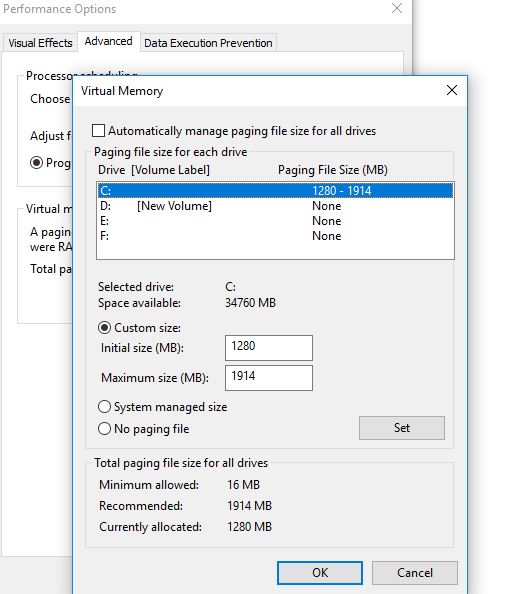
Verwenden Sie einen leistungsstarken Energiesparplan
Bei einigen Computern ist die Festplatte sehr intelligent und versucht, die Drehzahl herunterzufahren oder die Drehzahl zu ändern, um Energie zu sparen.Ein Beispiel ist eine grün/blaue Western Digital-Festplatte.Das klingt nach einer großartigen Funktion, aber ich glaube nicht, dass sie in der Praxis gut funktioniert.
Um dieses Problem zu vermeiden:
- Öffnen Sie die Systemsteuerung,
- Energieoptionen suchen und auswählen
- Dann wählen Sie hier einen leistungsstarken Energiesparplan.
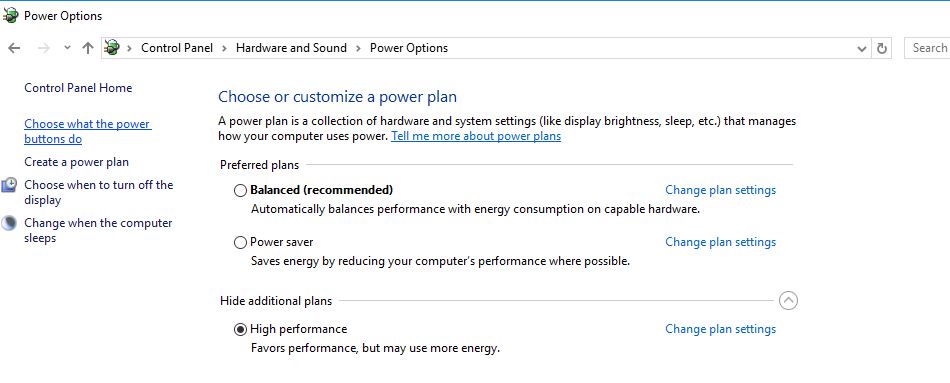
- Klicken Sie außerdem auf Tarifeinstellungen ändern
- Erweitern Sie dann "Nach dem Ausschalten der Festplatte" und stellen Sie die Minuten auf 0.
Dadurch kann sichergestellt werden, dass die Festplatte nicht an Strom verliert oder in einen Energiesparzustand wechselt, was zu Problemen bei der Festplattennutzung führen kann.
Windows-Benachrichtigungen deaktivieren
Dies ist eine weitere empfohlene Lösung, die Benutzern helfen kann, das Problem der übermäßigen Festplattennutzung zu lösen.
- Gehe zu den Einstellungen,
- Klicken Sie auf System und dann auf Benachrichtigungen und Aktionen.
- Wenn Sie Windows verwenden, schalten Sie es einfach aus, um Tipps, Tricks und Vorschläge zu erhalten.
SSD-Firmware aktualisieren
Wenn auf Ihrem Computer eine SSD installiert ist und ein Problem mit der Festplattennutzung vorliegt, handelt es sich höchstwahrscheinlich um ein Firmware-Problem.SSD ist schnell, es sei denn, Sie haben ein Programm, das ständig auf die Festplatte zugreift, andernfalls wird sie nie länger als ein paar Sekunden mit 100% ausgeführt.Hier sind ein paar Links zu den SSD-Firmware-Updates einiger großer Marken:entscheidend, Samsung, Kingston, Intel, OWC
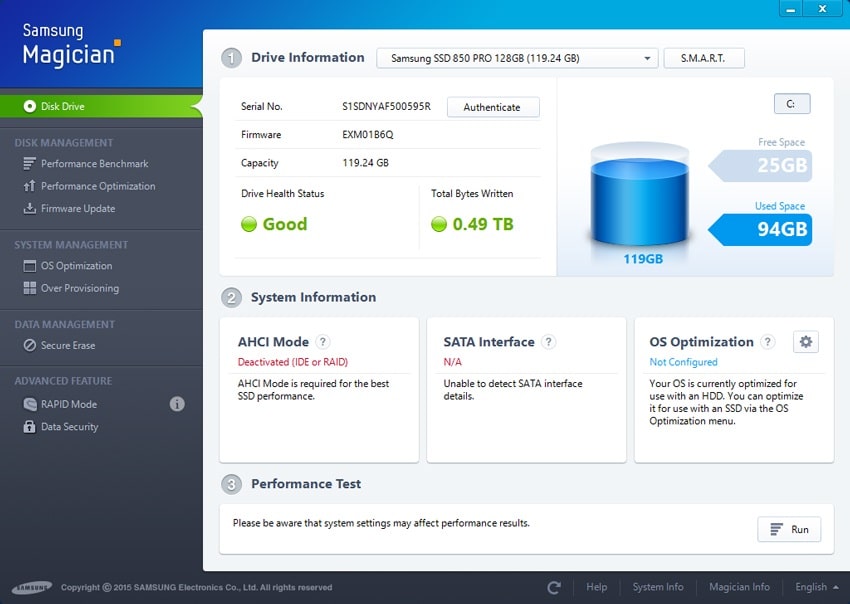
StorAHCI.sys-Treiber reparieren
Darüber hinaus melden einige Benutzer das "MSI-Modus deaktivieren" eines bestimmten Geräts über die Registrierung, um "ihnen bei der Lösung des Problems zu helfen".Sogar Microsoft hat klar darauf hingewiesen, dass dies ein Problem in Windows 10 ist.Einige Treiber können nicht wie in Windows 10 normal funktionieren. Der StorAHCI.sys-Treiber ist ein Treiber, der eine 100-prozentige HDD-Auslastung verursacht.Firmware-Fehler.StorAHCI.sys eignet sich für Speichergeräte, die über die fortschrittliche Host-Controller-Schnittstelle PCI-Express an das Motherboard eines PCs oder Laptops angeschlossen sind.
Stellen Sie zunächst fest, ob auf Ihrem Computer Inbox ausgeführt wird AHCI-Treiber (StorAHCL.sys).
- Öffnen Sie den "Geräte-Manager", indem Sie Win + R drücken und eingebendevmgmt.msc,dann drückenEnter-Taste.
- Erweitern Sie dann die Kategorie "IDE ATA / ATAPI Controller",
- Doppelklicken Sie auf den AHCI-Controller.
- im"Treiber" Klicken Sie unter der Registerkarte auf " Fahrerdetails".
- Wenn du sehen kannst storahci.sys Im Pfad des Systemordners 32 gespeichert bedeutet dies, dass Sie den Posteingangs-AHCI-Treiber ausführen.
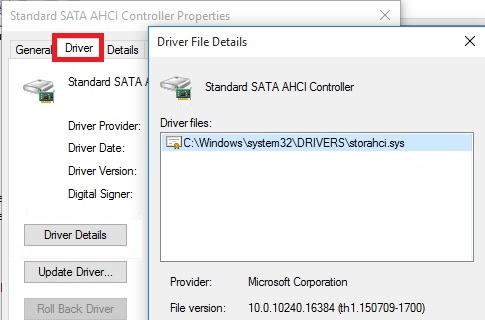
- Schließen Sie das Fenster "Treiberdetails" und gehen Sie zu "Einzelheiten" Tab.
- Wählen Sie aus dem Dropdown-Menü Geräteinstanzpfad.
- Notieren Sie sich vonVEN_Startpfad
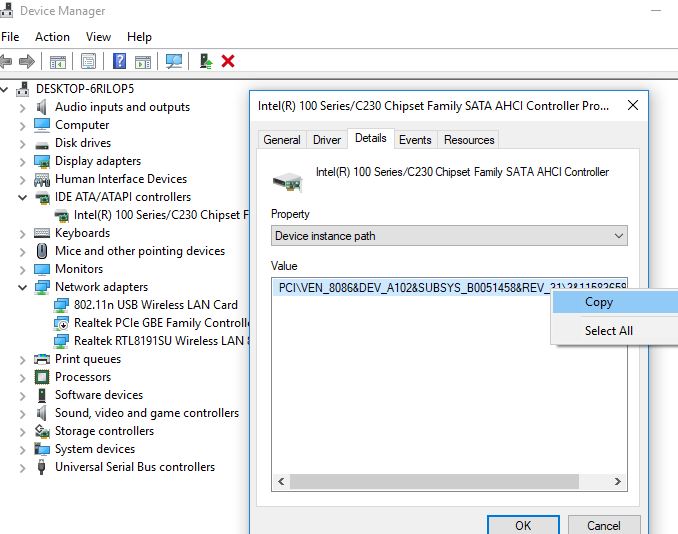
Hinweis:Wenn Sie mehrere AHCI-Controller in IDE ATA/ATAPI-Controllern finden, kopieren Sie bitte den AHCI-Geräteinstanzpfad für jeden Controller und führen Sie die folgenden Schritte für jeden Controller nacheinander aus.
Jetzt werden wir Anpassungen in der Windows-Registrierung vornehmen, um "MSI-Modus deaktivieren" zu deaktivieren.
- Drücken Sie Windows + R, um einzugebenregedit,Klicken Sie dann auf OK, um den Registrierungseditor zu öffnen.
- Sichern Sie die Registrierungsdatenbank und navigieren Sie zu folgendem
HKEY_LOCAL_MACHINESYSTEMCurrentControlSetEnumPCIDevice Parameter Interrupt Management Message Signal Interrupt Attribut
Hinweis: Ersetzen Sie den zuvor notierten AHCI-Controller-Wert.
- 在MessageSignaledInterruptProperties 鍵Im rechten Bereich,
- Finde den NamenMSI-unterstütztDas Registry-DWORD (REG_DWORD), die Registry Es sollte dem Wert 1 als Daten entsprechen.
- Doppelklick DWORDÄndern Sie den Wert und stellen Sie dann 0 ein, wie in der Abbildung unten gezeigt.
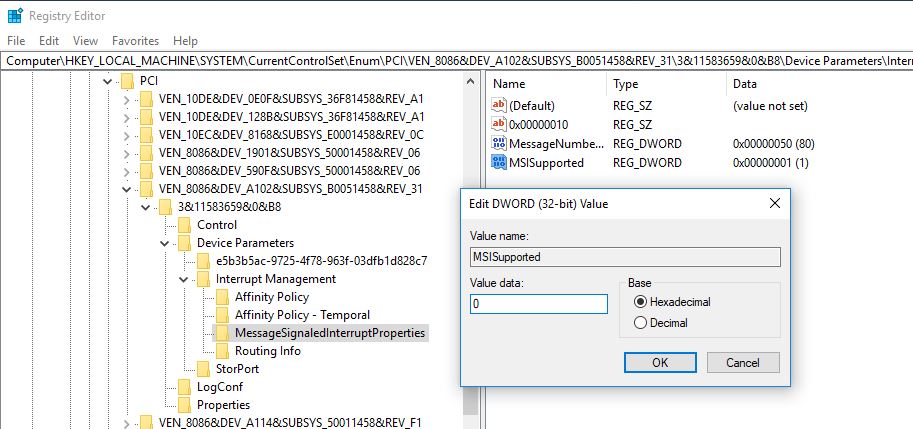
- Schließen Sie den Registrierungseditor und starten Sie das Fenster neu, damit die Änderungen wirksam werden.
- Nach dem Neustart des Computers sollte das Problem mit der 100 %-Festplattennutzung verschwinden.
Hohe Festplattennutzung von Google Chrome und Skype
Manchmal bemerken Sie möglicherweise die hohe Festplattennutzung von Chrome in Windows 10, da ein Problem mit der Funktion zum Vorladen der Webseite vorliegt.Das Deaktivieren des Vorladens von Webseiten kann helfen, die 100-Festplattennutzung zu reparieren.
Chrome High Disk-Nutzung
- Öffnen Sie den Chrome-Browser,
- Klicken Sie oben rechts auf das Drei-Punkte-Symbol und wählen Sie "Einstellungen".
- Oder du kannst direktIn der AdressleisteImportierenChrom: // Einstellungen /Und drücken Sie die Eingabetaste.
- Scrollen Sie nun nach unten und wählen Sie erweiterte Einstellungen
- Deaktivieren Sie hier "Prefetch-Ressourcen", um Seiten schneller zu laden, und verwenden Sie Vorhersagedienste im Abschnitt "Datenschutz und Sicherheit", um Seiten schneller zu laden.
- Überprüfe jetzt, ob es hilft
Skype High Disk
- Stellen Sie sicher, dass Ihr Skype nicht ausgeführt wird.
- Drücken Sie Windows + E, um den Windows Explorer zu öffnen.
- Navigieren Sie zu folgendem Pfad C: Programmdateien (x86) SkypePhone.
- Klicken Sie mit der rechten Maustaste auf Skype.exe und wählen Sie "Eigenschaften".
- Wählen Sie auf der Registerkarte Sicherheit die Option Alle Anwendungspakete aus, und klicken Sie dann auf Bearbeiten.
- Wählen Sie im nächsten angezeigten Feld "Alle Anwendungspakete" aus und aktivieren Sie dann das Kontrollkästchen "Zulassen" in der Berechtigung "Schreiben".
- Klicken Sie auf OK, um zu speichern und fortzufahren.Klicken Sie erneut auf OK.
Helfen diese Lösungen bei der Lösung?Windows 10 hohe FestplattennutzungProblem?Teilen Sie uns folgende Kommentare mit, lesen Sie bitte auch:
- So deaktivieren Sie die Durchsetzung der Treibersignatur unter Windows 10
- Die automatische Reparatur reparieren kann den PC unter Windows 10 nicht reparieren
- Lösung: Driver_power_state_failure Bluescreen-Fehler unter Windows 10
- Beheben Sie das Verschwinden von Microsoft Edge aus dem Windows 10 20H2-Update
- Nach dem Upgrade auf Windows 10 20H2 friert der Laptop oft ein und stürzt ab

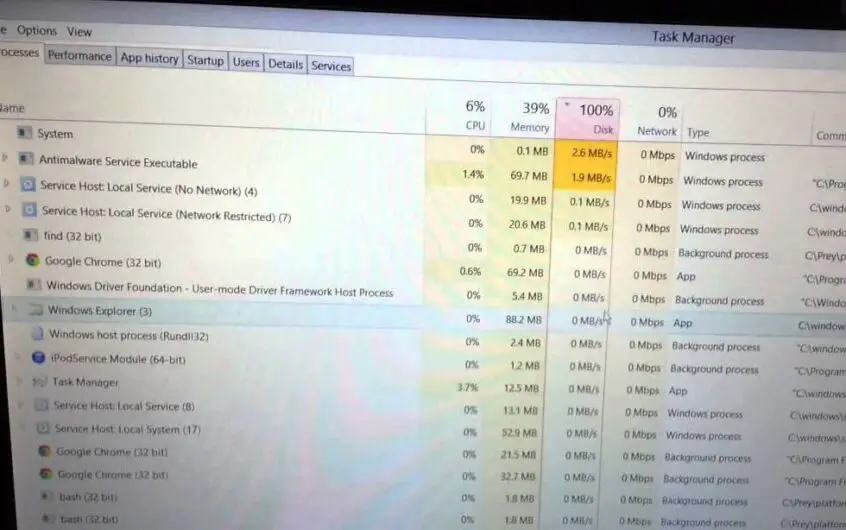
![[Behoben] Microsoft Store kann keine Apps und Spiele herunterladen](https://oktechmasters.org/wp-content/uploads/2022/03/30606-Fix-Cant-Download-from-Microsoft-Store.jpg)
![[Behoben] Der Microsoft Store kann keine Apps herunterladen und installieren](https://oktechmasters.org/wp-content/uploads/2022/03/30555-Fix-Microsoft-Store-Not-Installing-Apps.jpg)
